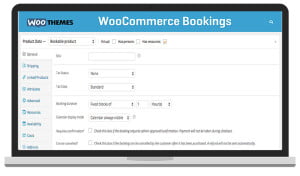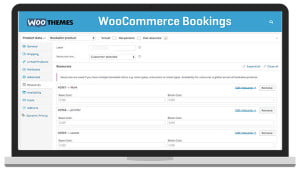Dos métodos para crear el sistema de reservas en WordPress: con un plugin de pago y con uno gratuito.
Trabajar con un software de código libre como WordPress te permite crear páginas web de alta calidad, como un sistema de reservas para un restaurante, sin el pago de un software de un tercero, que normalmente, implica un pago recurrente.
Antes de comenzar, te dejo algunos consejos antes de implementar el sistema:
- Siempre crea una página de prueba, bajo las mismas características de hosting que la definitiva y haz pruebas allí
- Crea una página o sistema que explique a tus clientes cómo utilizar el sistema de reserva, y en el que puedan enviarte dudas o reportes de que algo anda mal
- Uses un plugin gratuito o de pago, siempre revisa qué tan rápidos y buenos son para el soporte técnico, no puedes permitirte tener problemas técnicos por mucho tiempo
- Elige un sistema flexible y que tenga envíos automáticos de correos, con recordatorios de la reserva a tus clientes. Si puede ser con SMS mejor todavía
- Si tienes a un encargado, pídele que te asesore y enseñe todos los pormenores, aunque esa persona siga siendo la encargada, es importante que sepas todo lo que tenga que ver con los clientes
- NUNCA, REPITO, NUNCA uses un theme especializado con un sistema de reservas integrado. Porque cuando quieras cambiar el diseño, todo el sistema se caerá. Es mejor tenerlo separado e independiente a tu diseño.
Bien, comencemos.
WooCommerce Bookings + Acommodations addon
WooCommerce Bookings es un plugin creado por los creadores de WordPress que sirve para vender “tiempo” a través de WooCommerce. Acommodations addon es una extensión gratuita que adapta el uso para empresas como hoteles o restaurantes.
El precio es de US$249 (un año de actualizaciones y soporte). Puede parecer caro, pero es un sistema muy profesional y vale mucho la pena la inversión.
Necesitas tener instalado WooCommerce y configurada la tienda correctamente. Ambos plugins se instalan como cualquier otro, y te pedirá la licencia para comenzar a trabajar.
Paso 1: configura tus slots de tiempo
Los slots de tiempo son los horarios de tu restaurante. Algunos establecen un horario para reservas y el resto del tiempo lo dejan libre.
Supongamos que tu horario es de lunes a viernes de 9 am a 8 pm y sábados y domingos de 8 am a 4 pm.
Vamos a Bookings -> Settings y debes dejar así tu horario, como mostramos en la imagen.
Paso 2: Crea un producto “agendable” (bookable)
El siguiente paso es crear un producto como cualquier otro, solo con algunas diferencias:
- En tipo de producto, elige “bookable”
- Elige la duración de los bloques, que realmente consiste en la duración de la reserva. Tienes dos opciones, elegir tú la duración o que la elija el cliente. Supongamos que la reserva es de 1 hora.
- Elige si quieres dejar visible el calendario para elegir el día
- Elige si la reserva requiere que el cliente confirme vía email y si puede cancelarse y bajo qué circunstancias. Pongamos que no se puede ninguna de las dos.
La configuración sería Como se muestra en la imagen.
Paso 3: Establece precio por mesas
No todas las mesas son iguales, ni tienen la misma vista… y no todas cuestan lo mismo. Entonces debes ir a la pestaña recursos, o resources, y decirle a tu cliente que no tienen el mismo precio.
Pongámosle nombres de personas, y así establecerás un precio por bloque por cada mesa. Quedando así la configuración.
Paso 4: Establece la disponibilidad
Por último, debes decirle al sistema bajo qué horarios está disponible para reserva cada una de las mesas.
En la sección de Availability. Quedando así: NO está agendable de 9 pm a 8 am, porque está cerrado, así que tendrás lo mostrado en la Imagen 4.
Y listo, ya lo tienes.
Hacen falta muchas más configuraciones para sofisticar tu sistema, pero esta es la guía básica para comenzar.
Restaurant Reservations: la alternativa gratuita y escalable
Este plugin es sin duda el mejor para crear un sistema de reservas para restaurantes: es gratuito y está en el repositorio oficial de WordPress, lo que garantiza la seguridad, y la compatibilidad.
Algunas características de este plugin gratuito, son:
- No necesitas de WooCommerce, y puedes colocar el sistema en cualquier sitio colocando tan solo un código muy pequeño que ellos mismos te dan
- Tanto tu como propietario como tu cliente, reciben notificaciones por cada reserva creada
- Personalizas todas las alertas y notificaciones
- Puedes escalar el sistema con cuatro extensiones que venden para hacer tus reservas aún mejor y a precios económicos
El plugin es seguro, se actualiza frecuentemente y el soporte es bueno, aunque no es inmediato como el de pago, lógicamente. No hago un tutorial porque es muy sencillo de utilizar.
¿Cuál de los dos utilizar?
Quizá pienses que es fácil… «¡el gratuito, pero no es así!»
Si tu volumen de reservas es constante y/o alto, y tu restaurante tiene distintos locales y/o sitios como reservados, terrazas, o sitios especiales, sin duda debes elegir la opción de WooCommerce Bookings.
Si tu restaurante no tiene un sistema de reservas o éstas son escasas, es buena idea comenzar con un plugin gratuito como Restaurant Reservations, y una vez que éstas mejoren migrar a WooCommerce Bookings.
Tan solo debes recordar que no necesitas tener un restaurante con varias estrellas Michelín o de alto presupuesto para ofrecer reservas.